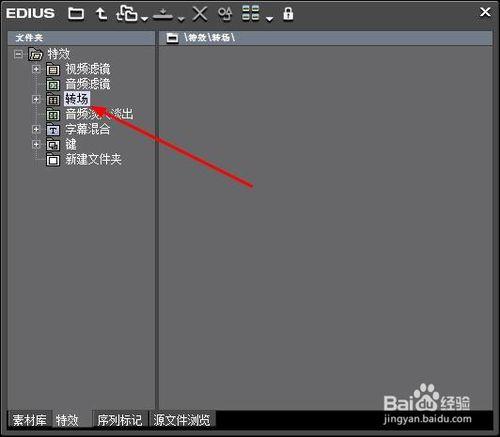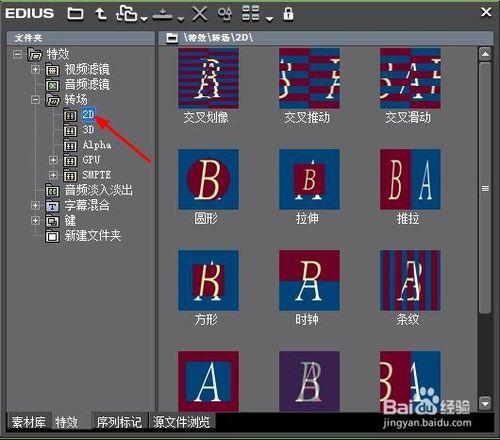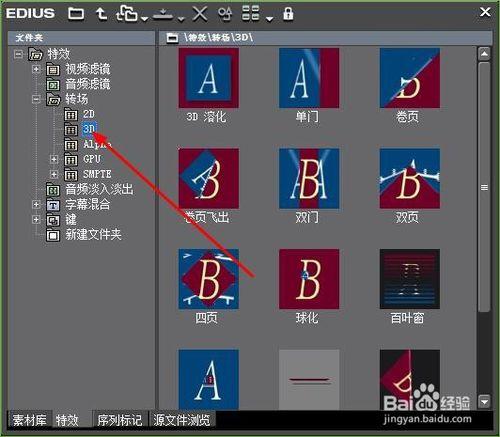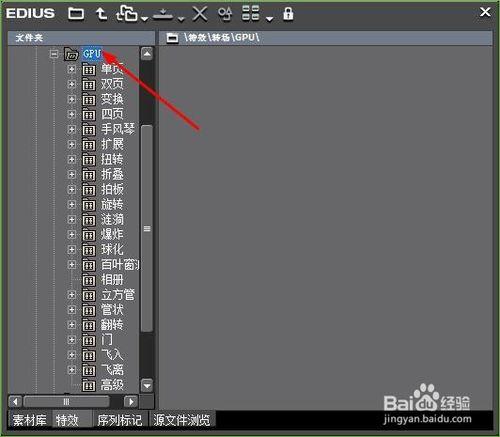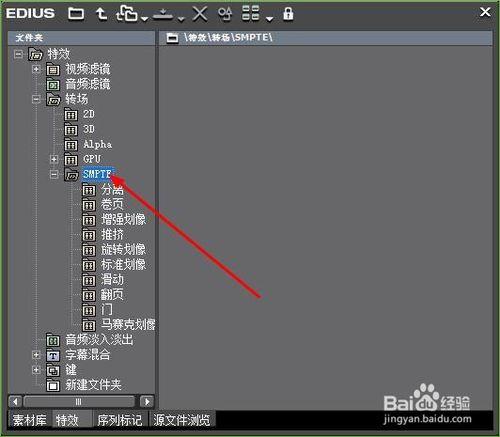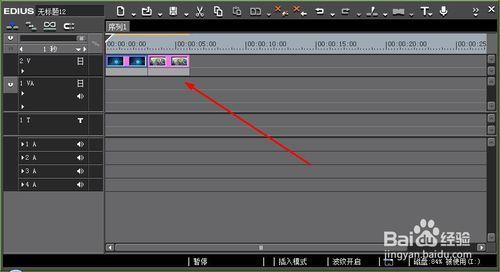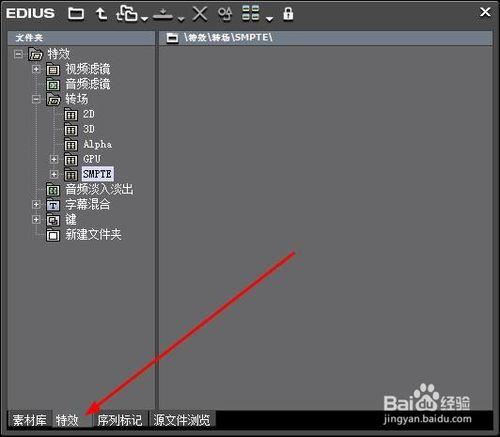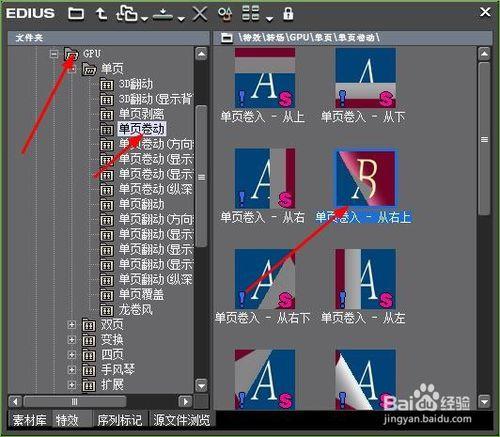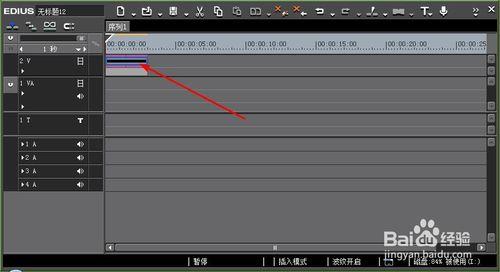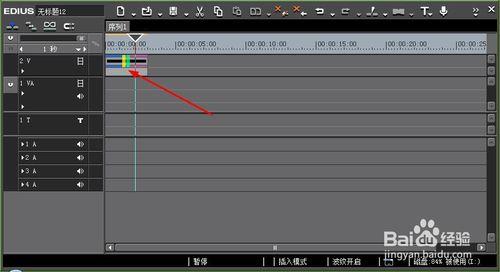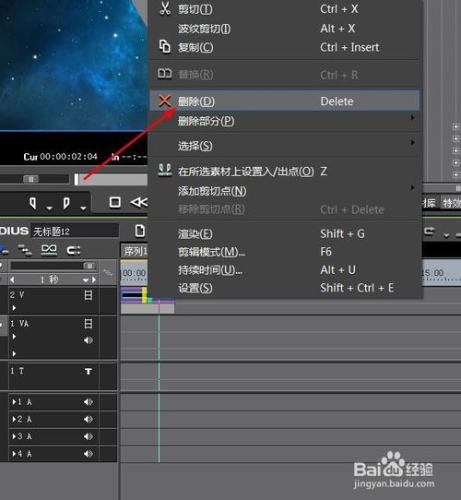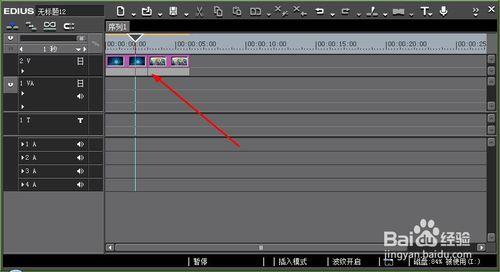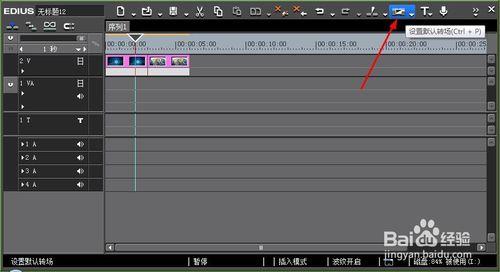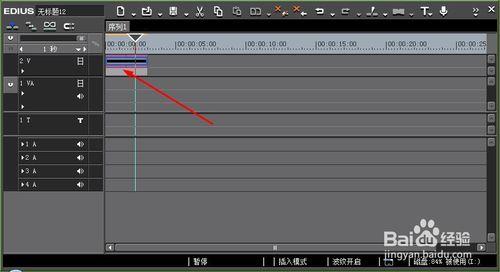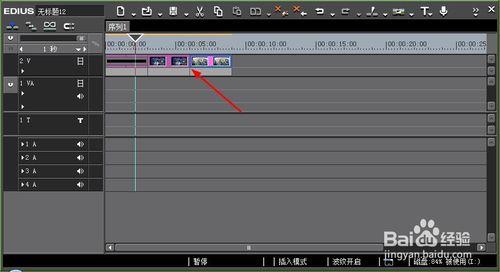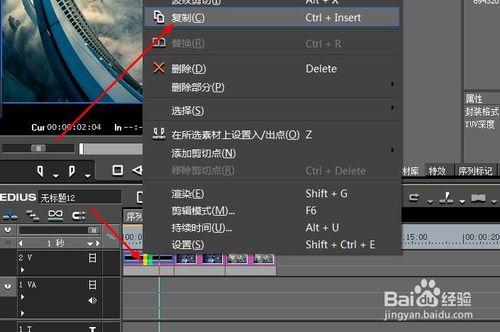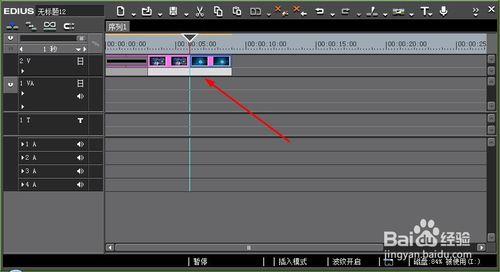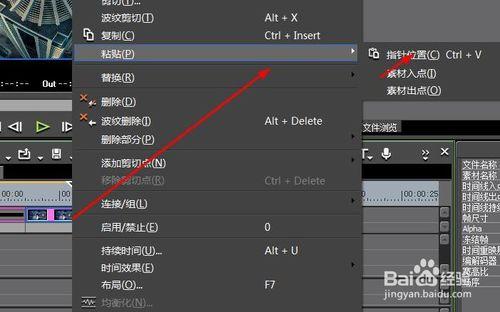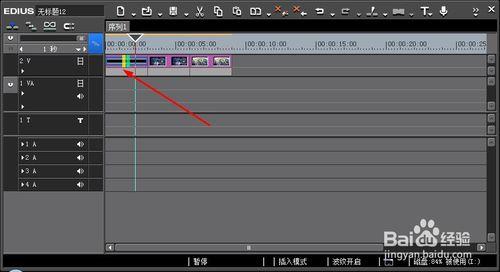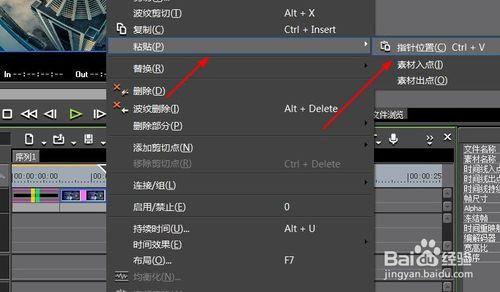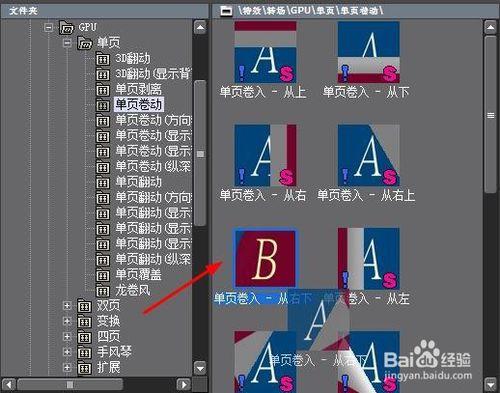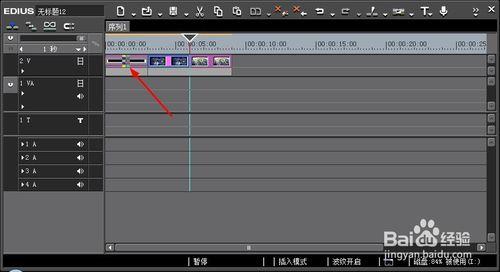為了讓素材與素材之間產生自然、流暢和平滑的過度,我們需要在素材之間新增一些特殊的效果達到過渡轉場,直接過渡稱之為“硬切換”,新增轉場特效為“軟切換”,平時這種“軟切換”的轉場方式運用的較多。
工具/原料
Edius 6.5
Edius轉場特效在哪
在edius中,提供了多種轉場特效,都存在於特效面板中,合理的運用這些轉場特效,可以製作出絢麗多姿的視訊作品。
2D轉場組
3D轉場組
GPU轉場組
SMPTE轉場組
Edius如何手動新增轉場
新建一個工程檔案——在視訊軌匯入兩張靜態影象
檢視——面板——特效面板,開啟特效面板
在左側窗格中,依次展開特效——轉場——gpu——單頁——單頁捲動選項,進入單頁捲動轉場素材庫,在其中選擇單頁捲動(從右上)轉場特效。
單擊滑鼠左鍵並拖拽到視訊軌的兩端素材檔案之間,釋放滑鼠左鍵,即可田間轉場特效
單擊錄製視窗下的播放按鈕,預覽轉場效果。
Edius如何刪除轉場效果
如果我們對當前新增的轉場效果不滿意,我們可以對轉場效果進行刪除操作,在視訊軌中,選擇需要刪除的視訊轉場效果
點選,編輯——部分刪除——轉場——所有命令
ALT+T 刪除視訊軌中所有轉場效果
Shift+Alt+T 刪除當前選擇的轉場效果
Delete 可以刪除當前選擇的轉場效果
在視訊軌中選擇需要刪除的轉場特效,點選滑鼠右鍵,在彈出的快捷選單中選擇刪除命令,可以刪除當前選擇的轉場效果
執行操作後,即可刪除視訊軌中的轉場效果
Edius如何設定預設轉場效果
在軌道面板上方,單擊設定預設轉場按鈕,在彈出的列表框中選擇新增到素材出點選項
執行操作後,在素材出點就新增預設的轉場效果
Edius如何複製轉場效果
對於重複使用的轉場特效,我們可以通過複製貼上操作來提高編輯視訊的效率,我們在匯入一張靜態圖片
選擇第一張和第二張靜態影象的轉場效果,滑鼠右鍵——複製
在視訊軌中,選擇要貼上轉場特效的檔案
在軌道面板上方,點選設定預設轉場按鈕,在 彈出的列表框中選擇黏貼到素材出點,即可將轉場效果貼上到選擇的素材出點位置
Edius如何移動轉場效果
選擇要移動的轉場特效
在轉場特效上,滑鼠右鍵——剪下
快捷鍵 Ctrl+X
在視訊軌中,將時間線移動到需要放置轉場效果的位置,在該時間線位置,滑鼠右鍵——貼上——指標位置
Edius如何替換轉場效果
在特效面板——轉場素材庫中,選擇要替換的轉場特效
點選滑鼠左鍵並拖拽至視訊軌中已經新增的轉場效果上方,釋放滑鼠左鍵,即可替換之前新增的轉場特效